Ens gravarem amb la càmera del PC, pujarem el vídeo a YouTube i l'inserirem en el nostre bloc.
1.- Hem d'anar a YouTube i triar quin és el vídeo nostre.
2.- Quan estem visualitzant el vídeo, a la part de la dreta de la pantalla, hi ha informació sobre el vídeo: Quin usuari l'ha pujat, la data en què s'ha pujat, la descripció i també la URL i el codi per Inserir.
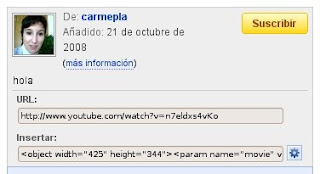
3.- Utilitzarem el codi de la URL només si volem fer un enllaç a la pàgina del vídeo, tal com fem amb els enllaços als blocs o les pàgines habituals.
4.- Per a poder inserir el vídeo al nostre bloc, hem de copiar el codi que hi ha a la casella "Inserir". Seleccionem tot el codi i amb el botó dret del ratolí, triem "copiar".
5.- Anem al nostre bloc i anem a crear un nou missatge.
6.- A la part de la dreta de l'espai d'edició del missatge hi ha 2 pestanyes. Una diu "Redacta", mentre l'altra diu "Modifica l'Html". Hem de clicar la pestanya "Modifica l'Html".

7.- Canviarà l'aspecte de la barra de botons. Anirem al cos del missatge i amb el botó dret del ratolí triarem "Enganxa".

8.-Posarem un títol que ens agradi
9.- Farem clic al botó de color taronja "Publica un missatge".





































